Как поставить местное время. Как установить дату и время на компьютере
Для настройки даты и времени в системе Windows XP применяется специальная утилита. Для ее вызова откройте панель управления, и произведите щелчок на значке дата и время. На экране отобразиться дополнительно окно, состоящее из трех закладок: дата и время – это первая закладка на ней производиться задание даты и времени. Для того чтобы изменить дату необходимо выбрать месяц. Откройте выпадающий список и произведите щелчок на одном из его пунктов. Далее установите год и щелкните кнопкой мыши на одном из дней месяца. Изменение времени можно произвести следующим образом. Установите курсов в любую позицию в строке ввода времени. И после этого произведите щелчок мышью по стрелкам справа от строки, при этом производиться или увеличение или уменьшение значения.

Часовой пояс
На данной закладке производиться установка часового пояса. Откройте выпадающий список, для этого произведите щелчок левой кнопкой мыши на изображения стрелки в правой части списка. Далее выберете одно из значений в списке и произведите на нем щелчок левой кнопкой мыши . В нижней части закладки расположен значок задающий режим автоматического перехода на летнее и зимнее время.

Время интернета
Если компьютер является членом домена, его часы вероятно автоматически синхронизируются с сетевым сервером времени. Если компьютер не входит в домен, часы компьютера можно синхронизировать с сервером времени в интернете. Для того чтобы произвести синхронизацию выберите сервер, для этого откройте выпадающий список, произведя щелчок левой кнопкой мыши на изображения стрелки в правой части списка. Далее выберите одно из значений в списке, и произведите на нем щелчок левой кнопкой мыши. Далее нажмите кнопку обновить сейчас, и синхронизация будет произведена. Если синхронизация включена, то часы компьютера синхронизируются с сервером времени в интернете один раз в неделю.
Как настроить кварцевые часы
И так, с чего начнем? Сначала в общих чертах о том, как работают кварцевые часы.
Кварцевые часы состоят из электронного блока и шагового электродвигателя, работа которых заключается в ежесекундной подаче импульса с блока на двигатель, с помощью которого и двигаются стрелки. Считается, что кварцевые часы более точные, так как в них заложен кварцевый кристалл, отвечающий за частоту импульса, собственно, поэтому часы и называются кварцевые.
Разновидность часов захлестнула торговые прилавки, ныне кварцевые часы бывают разных цветов и моделей, со стрелками или с цифровым дисплеем, то есть электронные. «Вечным двигателем» часов является батарейка, поэтому они и не требуют ежедневного завода механизма, об этом можете забыть, пока не истек срок службы батарейки.
Устанавливаем точное время в кварцевых часах
Для этого в первую очередь необходимо аккуратно вытянуть переводную головку, а в некоторых часах еще и немного открутить, а потом уже вытягивать. Далее, вращательными движениями устанавливаем стрелки на часах в правильном положении, главное чтобы секундная стрелка начинала свой отсчет с цифры 12, и защелкиваем или закручиваем переводную головку до упора, тем самым, ставя ее в обратное положение.
Устанавливаем календарь в кварцевых часах
Вытягиваем переводную головку, останавливаясь на первом щелчке, медленными вращающими движениям, устанавливаем вчерашнее число и день недели, как только секундная стрелка коснется цифры 12, снова вытягиваем переводную головку до второго щелчка и вращающими движениями устанавливаем текущую дату и день недели. Для изменения даты и дня недели вам нужно опять вытянуть переводную головку до одного щелчка и установить верные значения.
Следуя конструктивным особенностям, часовые мастера рекомендуют, устанавливать или менять дату и дни недели до 9-ти часов вечера и после 4-х утра. Обратите внимание, что иногда вам придется вносить ручные корректировки календаря в конце каждого месяца, в котором нет 31-го числа, то есть в ноябре/феврале/апреле/июне/сентябре.
Если сравнивать кварцевые часы и механические, то механические проигрывают в том, что изменчиво ведут себя при различных факторах, например, смена температуры, количество и частота завода пружины, положение часов, износ деталей, в то время как кварцевые не чувствительны к легким ударам, метеоусловиям и другим изменениям окружающей среды. Так как, в кварцевых часах главное частота импульсов, а она практически всегда постоянна, поэтому, вы можете быть уверены в точности этого механизма.
Также в некоторых кварцевых часах устанавливают хронометры или хронографы. Хронометры - это до секунды точные часы, которые не реагируют на внешние факторы, их точность не собьется при разном положении, при ударах и смене температуры. До выпуска часов, хронометры тщательно испытывают и на проверенное изделие обязательно получают специальный сертификат, только после этого изделие может называться хронометром.
Хронографы - это не менее точные часы, но с дополнительными маленькими циферблатами, в которых отображаются не только часы и минуты, но и доли секунды, ныне встречаются разные модели с разным количеством счетчиков. Если в кварцевых часах присутствует хоть один хронограф, то на них сбоку корпуса, около переводной головки, должны быть расположены дополнительные кнопки для управления хронографом.
Устанавливаем время на кварцевом хронометре
Необходимо также вытянуть переводную головку, но до максимального или третьего положения и медленными вращениями выставляем точное время, как только выставили время, защелкиваем переводную головку обратно.
Устанавливаем дату на кварцевом хронометре
Переводную головку устанавливаем на второе положение и начинаем вращать до необходимой даты, по окончании переводную головку возвращаем в исходное положение.
Работа с хронографом на кварцевых часах
Для начала надо запустить секундомер, нажимаем кнопку «А», пошел запуск секундной стрелки, чтобы остановить отсчет, нужно повторно нажать эту же кнопку «А», при повторном нажатии кнопки «А» счетчик снова продолжит свой отсчет, а чтобы сбросить все параметры необходимо нажать на кнопку «В».
ЖЕНСКИЕ КВАРЦЕВЫЕ ЧАСЫ
Время в эпоху информационных технологий приобрело особое значение для современного человека. Каждый из нас как минимум по нескольку раз в день поглядывает на часы. Многие регулярно синхронизируют свои устройства отчета времени посредством различных источников, в том числе и Интернет. Точное время порой играет порой решающую роль в делах, где важны даже не минуты, а секунды. К примеру, торги на фондовых биржах, могут обернуться крахом для игрока, чьи часы показывали неправильное время. Попробуем настроить свои электронные часы на компьютере и синхронизировать точное время посредством Интернет.
Технология синхронизации времени
В начале немного расскажу о технологии, с помощью которой происходит получение точного времени из Интернет-источников. Весь процесс синхронизации времени проводиться посредством специального сетевого протокола называемого NTP (Network Time Protocol) . Данный протокол представляет из себя свод различных правил и математических алгоритмов, благодаря которым происходит точная настройка времени на вашем компьютере с разницей в несколько сотых одной секунды. Существует протокол и для систем, не требующих такой точной синхронизации, который называется SNTP . Разница источника и устройства-приёмника времени по нему может составлять до 1 секунды.

Технология передачи параметров точного времени представляет из себя многослойную структуру, где каждый нижележащий слой электронных устройств синхронизируется с вышележащим. Чем ниже технологический слой, тем менее точным будет полученное от него время. Но это в теории, на практике же все зависит от множества параметров, участвующих в системе синхронизации и получить более точное время можно, к примеру, от четвертого слоя устройств, нежели от третьего.
На нулевом уровне этой цепочки передачи всегда располагаются устройства отчета времени, грубо говоря, часы. Эти часы представляют из себя молекулярные, атомные или квантовые устройства подсчета времени и называются эталонными. Такие устройства не передают параметры времени в Интернет напрямую, обычно они подключены к первичному компьютеру посредством высокоскоростного интерфейса с минимальными задержками. Именно эти компьютеры составляют первый слой в технологической цепочке. На втором слое будут располагаться машины получающие время от первого слоя устройств посредством сетевого соединения, чаще всего через Интернет. Все последующие уровни будут получать информацию о точном времени по тем же сетевым протоколам от вышележащих слоев.
Синхронизация времени в Windows
Попробуем произвести синхронизацию времени средствами систем Windows XP, Windows 2003 . Для этого кликните по часам, которые расположены у вас в трее (обычно это правых нижний угол экрана), чтобы вызвать настройки даты и времени. При этом обязательно проверьте настройки “часового пояса ”, которые находятся там же и скорректируйте их при необходимости.

Для Windows Vista, Windows 7 также достаточно кликнуть по часам внизу экрана и перейти к настройкам через специальную ссылку “Изменение настроек даты и времени”

Затем перейдите во вкладку “Время по Интернету” и нажмите кнопку “Изменить параметры”.

Появится окно настроек времени по Интернету, схожее с таким же окном из Windows XP, 2003.

В этом окне имеется опция автоматической сверки часов через Интернет, которая доступна напротив надписи “Выполнять синхронизацию с сервером времени в Интернете ”. Если ее включить, поставив галочку, то периодически время вашего компьютера будет уточняться через Интернет-сервера самой операционной системой.
Далее, напротив опции “Сервер: ” пользователю доступен выбор из списка адресов, с которых будет производиться синхронизация. Попробуйте выбрать один из них и нажать кнопку “Обновить сейчас ”. Если через определенное время под списком появится надпись об ошибке синхронизации, введите вручную один из нижеприведенных адресов сервера и проверьте соединение с ним.
| ntp.mobatime.ru nist1-ny.ustiming.org ntp.chg.ru |
Ниже представлен видеоролик, который покажет процесс настройки системных часов в Windows 7 и их синхронизацию.
Изменяем период автоматической синхронизации времени в Windows
По умолчанию, операционная система Windows обращается к серверам синхронизации только раз в неделю. При условии, что пользователь поставил автоматическую проверку времени, конечно. Для некоторых такой период может показаться достаточно большим или может быть весьма частым, чем хотелось бы. К счастью, в системе предусмотрена смена этого параметра через настройки реестра.
Откройте окно “Выполнить ” через меню “Пуск ”. В командной строке наберите regedit и запустите кнопкой “OK ”. Вам необходимо поочередно добраться до следующего раздела
HKEY_LOCAL_MACHINE – SYSTEM - CurrentControlSet – Services - W32Time – TimeProviders – NtpClient
и выбрать в окне слева параметр SpecialPollInterval
. Здесь указано значение 604800
, если перевести его в десятичную систему исчисления. Это количество секунд равное одной недели. Сюда можно занести другое значение, которое необходимо вам, сконвертировав его в секунды.
Помимо часов, работающих на вашем компьютере, наверняка есть и другие источники времени, с которыми приходиться периодически сверятся дабы не выбиться из общего рабочего графика или расписания. Часы могут быть настенными, настольными, наручными и точность времени показываемого ими не всегда соответствует действительности. Меж тем, пытаясь синхронизировать время этих устройств вручную, многие обращаться к телевизионным источникам. Однако такие средства могут передавать сигнал со значительными задержками, поэтому гарантировать точное время хотя бы до минуты от этих источников невозможно.
К счастью, в глобальной сети имеется множество сервисов показа точного времени, которые помогут вам в настройке часов на точное время, вплоть до одной секунды. Конечно, Интернет не безгрешен в плане все тех же временных задержек передачи информации, но такие задержки при хорошей связи обычно не составляют более одной секунды.

Многофункциональный сервис показа точного времени. Помимо основного своего назначения позволяет свериться с часами различных временных зон, узнать календарные сведения текущего дня, произвести тонкую настройку формата вывода времени на экран посредством сайта и стиль отображения, вывести календарь текущего года, узнать время в любом из городов земного шара и многое другое. Пожалуй, один из самых полезных и многоплановых сервисов точного времени, с которым мне приходилось работать.

Красивое изображение циферблата с перемещающимися стрелками, порадует любителей стильного виртуального дизайна. Помимо информации о точном времени, здесь можно найти данные о времени восхода и заката солнца в вашем регионе, а также ссылку на прогноз погоды для указанного города.

На экране практически ничего лишнего, только основные сведения о точном времени, плюс возможность его сравнения с часами вашей системы. Однако имеется небольшое меню с дополнительными функциями, например оставшемуся времени до конца света по календарю майя, секундомером, конвертером дат и картой часовых поясов.
Для Вас также имеется на другие веб-ресурсы, которые, возможно, окажут помощь в решении Ваших вопросов.
- Опция «Автоматическая установка даты и времени». Ее обычно используют в мобильных устройствах на операционной системе Андроид с подключением к интернету. Она позволяет синхронизировать часы мобильного устройства с часами, расположенными на сервере интернет-провайдера. При ее включении изменить дату и время вручную будет невозможно. Поэтому галочку с этой опции нужно снять.
- Во многих устройствах на андроиде есть функция автоматического выбора часового пояса (синхронизация по сети или GPS). Чтобы получить доступ к ручной настройке ее также необходимо отключить.
- Выбор часового пояса. При нажатии на кнопку открывается список городов с различными часовыми поясами. Если в нем нет населенного пункта, в котором вы проживаете, надо просто выбрать расположенный ближе к вашему месту жительства.
- Установка даты. При нажатии на этот пункт откроется календарь. Чтобы изменить дату, нужно просто выбрать в нем конкретное число, месяц и год. Нажать на кнопку «Ок» («Готово»).
- Формат отображения (24- или 12-часовой). При использовании 12-часового формата время после полудня будет отсчитываться, начиная с единицы (вместо 13 - 1 час и т. д.).
- Настройка времени. Эта опция позволяет установить время, выбирая соответствующие значения из столбиков, обозначающих часы и минуты. Затем нажать на кнопку «Готово» (Ок).
- Чтобы вернуться на рабочий стол после завершения процедуры, достаточно нажать на стрелку, направленную вверх. Она расположена внизу страницы.
С вопросом, как установить время на компьютере я столкнулась при переходе на зимний режим времени. Для меня, тогда еще совершенного "чайника" в интернете, это была проблема. Как оказалось, это вопрос решается легко и просто за несколько минут.
Давайте рассмотрим 2 способа установки времени на компьютере с Windows 7.
В других операционных системах Windows корректировка происходит по этой же схеме.
Устанавливаем дату и время на компьютере из панели уведомлений с помощью индикатора времени.
В правом нижнем углу монитора компьютера, нажимая левой кнопки мыши на дату и время, выходит окно, в котором указана информация о текущей дате и времени. Нажимаем на треугольники по бокам календаря и видим интересующую дату любого месяца.
Нажимаем на треугольники по бокам календаря и видим интересующую дату любого месяца.
Чтобы изменить настройки времени, нажимаем на вкладку "Изменений настроек даты и времени" и открывается следующее окно с настройками. Здесь, нажимая на вкладку "Дата и время", производим необходимые изменения.
Здесь, нажимая на вкладку "Дата и время", производим необходимые изменения.
Если время региона проживания отличается от времени Москвы, тогда нажатием на вкладку" Изменить часовой пояс", выбираем свой часовой пояс. Для тех, у кого действует переход на летнее и зимнее время, рекомендую поставить галочку в чек боксе «Автоматический переход на летнее время и обратно».
Для тех, у кого действует переход на летнее и зимнее время, рекомендую поставить галочку в чек боксе «Автоматический переход на летнее время и обратно».
Во вкладке «Время по Интернету» нажатием функции «Изменить параметры» можно настроить время по интернету. Для этого устанавливаем галочку в чек боксе «Синхронизировать с сервером времени в Интернете» и нажимаем «Обновить сейчас». Тогда устанавливается автоматически правильное время, которое без вашего участия в дальнейшем будет корректироваться. Это упрощает вашу работу и не нужно отвлекаться на ручной перевод времени.Не забываем после каждого изменения параметров нажимать на кнопку "ОК"
Тогда устанавливается автоматически правильное время, которое без вашего участия в дальнейшем будет корректироваться. Это упрощает вашу работу и не нужно отвлекаться на ручной перевод времени.Не забываем после каждого изменения параметров нажимать на кнопку "ОК"
Устанавливаем время на компьютере из панели управления
Нажатием кнопки "Пуск" в нижней левой части монитора выбираем вкладку "Панель управления".
В открывшемся окне в правом верхнем углу выбираем просмотр "Крупные значки" и открываем, нажатием кнопки мыши, "Дата и время". Далее делаем настройки по аналогии, указанным выше.
Далее делаем настройки по аналогии, указанным выше.
Вот так легко и просто настраивается дата и время на компьютере.
Отличной Вам работы!
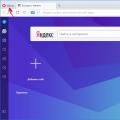 ВКонтакте Украина: вход закрыт
ВКонтакте Украина: вход закрыт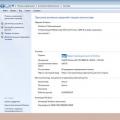 Что делать, если компьютер зависает и тормозит?
Что делать, если компьютер зависает и тормозит? Выразить булево в запросе 1с 8
Выразить булево в запросе 1с 8